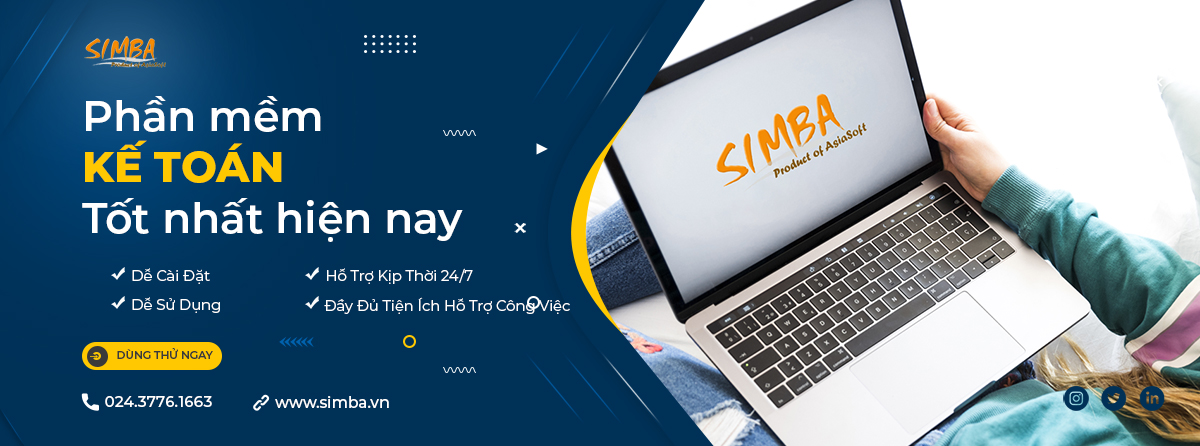Tin tức & sự kiện
Bộ 38 phím tắt giúp tăng tốc độ làm việc với Excel
Để tăng tốc độ và hiệu quả khi làm việc với file Excel, bạn không thể bỏ qua những phím tắt hữu dụng sau trong Excel được giới thiệu dưới đây.
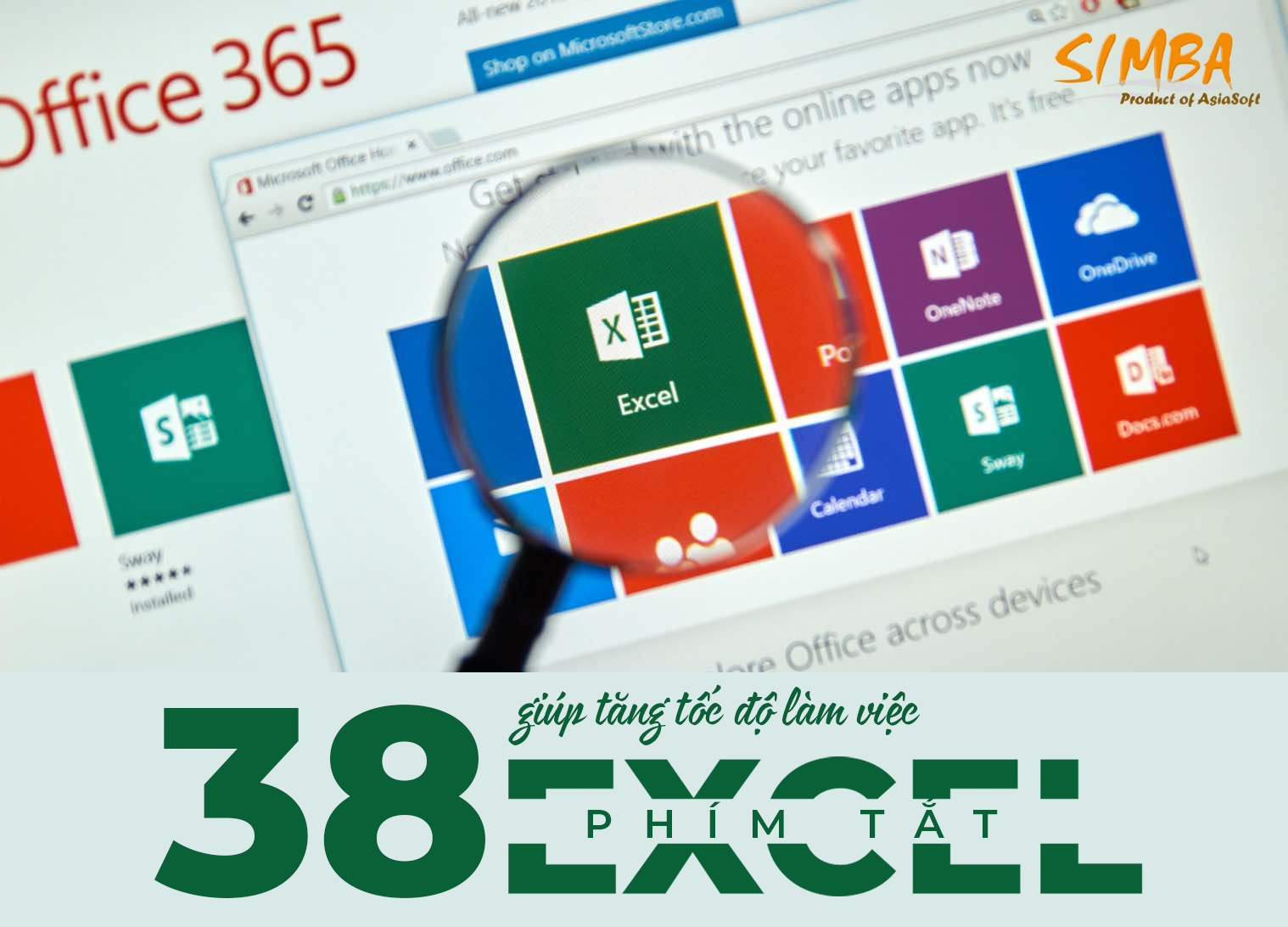
1/ Bộ 6 phím tắt định dạng ô
Trong Excel, 90% thời gian người dùng bỏ ra sẽ dành cho việc làm việc với các ô nhập liệu và bộ phím tắt dưới đây sẽ cải thiện đáng kể tốc độ làm việc với các ô trong bảng tính Excel.
- Ctrl + 1: Mở cửa sổ Format (định dạng)
- Ctrl + B hoặc Ctrl + 2: Định dạng chữ in đậm
- Ctrl + I hoặc Ctrl + 3: Định dạng in nghiêng
- Ctrl + U hoặc Ctrl + 4: Định dạng gạch chân
- Ctrl +5: Định dạng gạch ngang chữ
Alt + ‘ (dấu nháy đơn): Mở cửa sổ Style (thiết kế)
2/ Bộ 6 phím tắt định dạng số
Những người làm việc Excel thường xuyên là kế toán và việc nhập liệu dữ liệu số chiếm tới 50% thời gian trong quá trình sử dụng. Bộ phím tắt định dạng số sẽ giúp tiết kiệm tương đối thời gian nhập liệu.
- Ctrl + Shift + $: Định dạng tiền tệ (02 số thập phân)
- Ctrl + Shift + ~: Định dạng số kiểu General
- Ctrl + Shift + #: Định dạng ngày giờ (ngày/tháng/năm)
- Ctrl + Shift + %: Định dạng giờ, phút (theo kiểu AM/PM)
- Ctrl + Shift + ^: Định dạng số khoa học (02 số thập phân)
- F4: Hoàn tác lại một bước định dạng số
3/ Bộ 3 phím tắt căn ô
Việc căn chỉnh, định dạng các nội dung trong ô bất kỳ ai cũng phải làm và dưới đây là bộ ba phím tắt căn ô “ăn khách” nhất mọi thời đại.
- Alt + R: Căn ô sang phải
- Alt + C: Căn ô chính giữa
- Alt + H: Căn ô sang trái
4/ Bộ 23 phím tắt công thức
Các phím tắt công thức sẽ giúp các bạn rút ngắn thời gian tính toán, làm việc với file Excel và dưới đây là những phím tắt công thức cơ bản nhất.
- =: Bắt đầu lệnh công thức
- Shift + F3: Mở hộp thoại Insert Function
- Ctrl + A: Hiển thị hướng dẫn nhập liệu của công thức
- Ctrl + Shift + A: Chèn các đối số trong công thức
- Shift + F3: Chèn một hàm thành công thức
- Ctrl + Shift + Enter: Nhập công thức thành công thức mảng
- F9: Tìm dữ liệu trong bảng tính
- Shift + F9: Tính toán bảng tính haotj động
- Ctrl + Shift + U: Chuyển đổi chế độ mở rộng/ rút gọn công thức
- Ctrl + ‘ (nháy đơn): Mở chế độ Hiển thị công thức trong ô (thay cho giá trị)
- Ctrl + Page Dn: Đổi vị trí Sheet đang mở sang bên phải
- Ctrl + Page Up: Đổi vị trí Sheet đang mở sang bên trái
- Ctrl + phím mũi tên: Di chuyển tới dòng trên cùng, dưới dùng, ngoài cùng trái/ phải
- Ctrl + phím mũi tên + Shift: Khoanh tròn chọn vùng dữ liệu tới cuối bảng
- Click đúp chuột trái tại ô: Áp dụng công thức trong ô cho tất cả các ô (theo cột hoặc hàng)
- Ctrl + Shift + 4: Chuyển định dạng ô thành tiền tệ $
- Ctrl + Shift + 5: Chuyển định dạng ô thành phần trăm %
- F4: Biến giá trị của ô thành giá trị tuyệt đối
- &: Hợp nhất nội dung 02 ô
- Alt + =: Tính tổng nhanh một cột
- Ctrl + Shift + ; : Điển nhanh thời gian tại thời điểm hiện tại vào bảng tính
- Ctrl + ; : Điền nhanh ngày tháng tại thời điểm hiện tại vào ô
- Ctrl + ~: Xem toàn bộ các công thức của Exce
- THÔNG BÁO LỊCH NGHỈ TẾT NGUYÊN ĐÁN ẤT TỴ 2025
- Hướng dẫn quyết toán thuế thu nhập doanh nghiệp mới nhất năm 2025
- Hướng dẫn đăng ký mã số thuế thương mại điện tử để kê khai thuế, nộp thuế online
- Tổng hợp 7 điểm mới của Luật Thuế giá trị gia tăng 2024 có hiệu lực từ 01/07/2025
- Quy định, Đối tượng và cách tính về thuế GTGT bảo hiểm
- Các Trường Hợp Được Khoanh Tiền Thuế Nợ? (mới nhất)
- 7 điểm mới trong chính sách BHXH 2025 cần biết
- 8 Công việc Kế toán và HR phải làm trước khi kết thúc năm 2024
- Một Doanh Nghiệp Được Cấp Tối Đa Bao Nhiêu Mã Số Doanh Nghiệp
- Hướng dẫn hạch toán hàng về trước hóa đơn về sau chi tiết